Win8系统分辨率过低无法打开应用如何处理?
时间:2024/4/13作者:未知来源:争怎路由网人气:4
- Windows 8是美国微软开发的新一代操作系统,Windows 8共有4个发行版本,分别面向不同用户和设备。于2012年10月26日发布。微软在Windows 8操作系统上对界面做了相当大的调整。取消了经典主题以及Windows 7和Vista的Aero效果,加入了ModernUI,和Windows传统界面并存。截止至2017年3月26日,Windows 8全球市场份额已达到2.51%。
最近有很多win8用户反映电脑屏幕分辨率过低导致系统应用无法打开,其实这个问题这是微软对metro应用的限制在最低1024×768像素导致,,如果机器屏幕分辨率达不到这个要求(包括目前大部份的9-10寸上网本),就会出现无法运行提示。那么遇到这个问题具体该如何解决呢?接下来,小编就为大家介绍win8系统分辨率过低无法打开应用的解决方法。
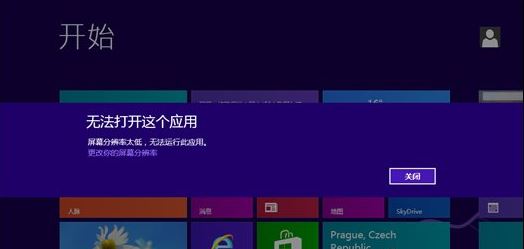
win8应用的最低分辨率要求是要1024X768,而这位用户的电脑最高分辨率是1024X600的,那显然是对不上。
win8系统分辨率过低无法打开应用怎么办?
1、首先我们同时按下WIN+R键调出运行,输入REGEDIT敲回车运行注册表程序;
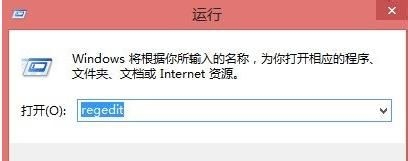
2、在弹出的注册表界面,敲击F3,在查找目标中输入:Display1_DownScalingSupported,点查找下一个;
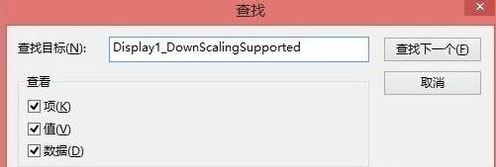
3、选中搜到的结果,双击将其值由0改为1,点击确定;
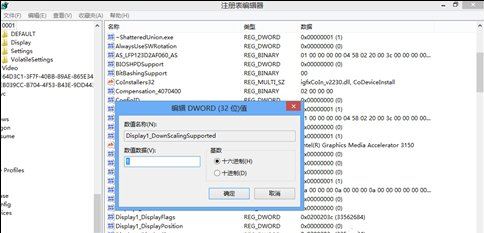
4、重启机器,会发现屏幕分辨率可以再往上调节至1024x768/1152x864,推荐(图像不会太扁,普通桌面看起来还可以)。
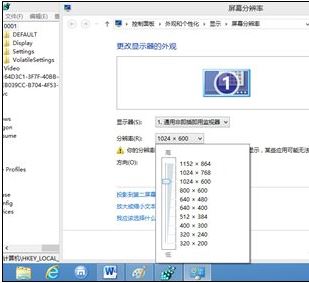
5、这样,我们就可以正常地体验到Win8的应用了。
上述操作内容便是win8系统分辨率过低无法打开应用的解决方法了,有遇到该问题的用户,不妨参考本篇教程介绍的方法进行解决,希望上述教程对大家有所帮助。
Windows 8是对云计算、智能移动设备、自然人机交互等新技术新概念的全面融合,也是“三屏一云”战略的一个重要环节。Windows 8提供了一个跨越电脑、笔记本电脑、平板电脑和智能手机的统一平台。
关键词:Win8系统分辨率过低无法打开应用怎样处理?